En esta entrada te enseñare a como
habilitar el capcha y la opción de subir archivos adjuntos en la interfaz de
usuario, la primera es muy buena tenerla ya que nos dara mas seguridad a
nuestra interface y la segunda por lo que muchos usuarios nos quieran mandar un
print screen de algun error de su sistema.
Empezemos
habilitando el capcha:
Nos dirigimos en la parte superior al menu "Panel de Administración"
1. Luego Configuración
2. Damos clic en Tickets
3. Luego en verificación Humana activamos la Opción "Habilitar CAPCHA en nuevos tickets web" y guadamos los cambios.
Deria quedarnos de la siguiente manera:
Ahora Habilitamos los Adjuntos:
Nos dirigimos en la parte superior al menu "Panel de Administración"
1. Luego al menú Configuración
2. Damos clic en Tickets
3. Ahora en la parte inferior encontramos la opción adjuntos como muestra la imagen.
1. Habilitamos seleccionando "Permitir Adjuntos"
2. Permitimos la carga web para que se vea en nuestro formulario
3. Describimos los tipos de archivos que queremos adjuntar en nuestro formulario web.
Espero les haya servido de algo y no olviden comentar :-)
Si quieres seguir recibiendo actualizaciones de osticket haz parte de esta comunidad
Nos dirigimos en la parte superior al menu "Panel de Administración"
1. Luego Configuración
2. Damos clic en Tickets
3. Luego en verificación Humana activamos la Opción "Habilitar CAPCHA en nuevos tickets web" y guadamos los cambios.
Deria quedarnos de la siguiente manera:
Ahora Habilitamos los Adjuntos:
Nos dirigimos en la parte superior al menu "Panel de Administración"
1. Luego al menú Configuración
2. Damos clic en Tickets
3. Ahora en la parte inferior encontramos la opción adjuntos como muestra la imagen.
1. Habilitamos seleccionando "Permitir Adjuntos"
2. Permitimos la carga web para que se vea en nuestro formulario
3. Describimos los tipos de archivos que queremos adjuntar en nuestro formulario web.
Espero les haya servido de algo y no olviden comentar :-)
Si quieres seguir recibiendo actualizaciones de osticket haz parte de esta comunidad

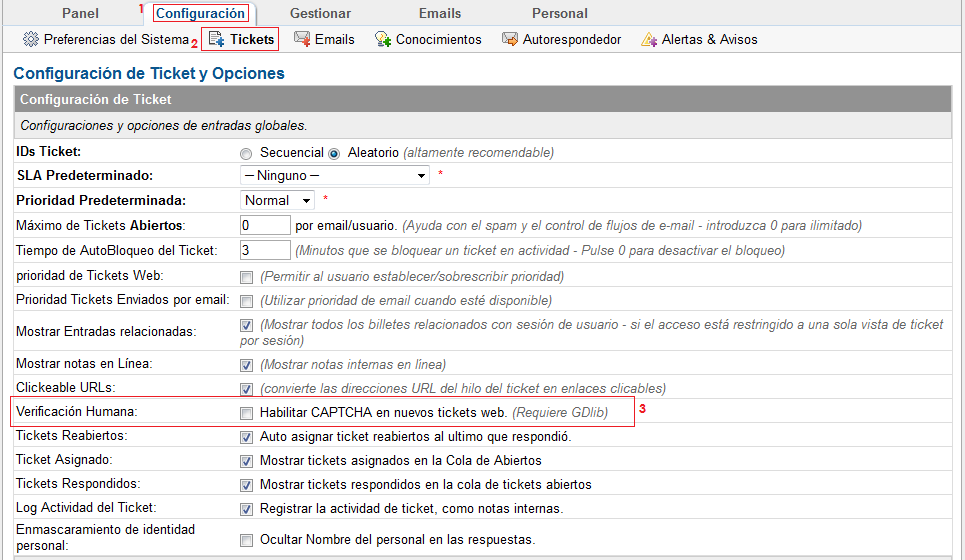
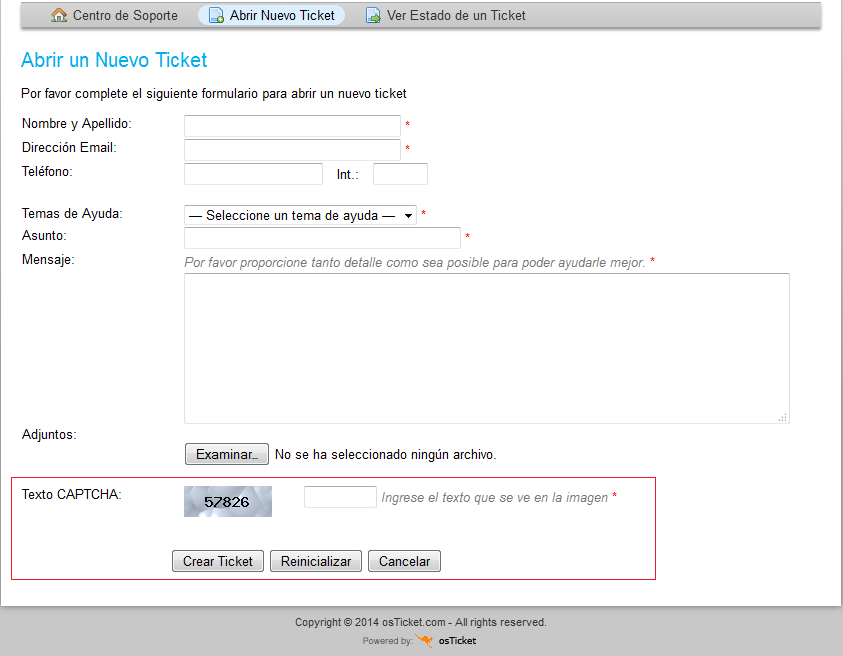

5 comentarios
Haga clic para dejar un comentario!
vos decis que hay que crear una carpeta y escribir esta ruta
Responder/var/www/osticket/descargar
yo instale el osticket en windows, una consulta, si dentro de la carpeta osticket creo una carpeta descargar como tendría que escribir la ruta
/osticket/descargar es asi ?
no, subelo donde subes tus webs normalmente y con eso basta. lo que el dice de /var/www/osticket/descargar es su ruta de instalacion.
Responderno funciona el instalar la opcion de adjuntar, como funciona
ResponderHola
ResponderYo lo instale en un dominio asi www.nombredominio.com/osticket y cuando deseo crear una cuenta me sale error 500 y con el nombre del domio. Ayuda
Hola quisiera saber como editar el codigo html de mi osticket, quisiera cambiar donde dice hilo del ticket por otra palabra y cosas así
ResponderEmoticonEmoticon